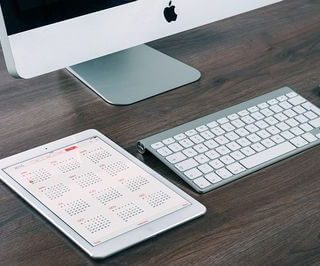撮った写真を友達と共有したい!もしくは、仕事上で大きなファイルを共有したい!こんな悩みがあることがありますね。
そんな悩みも解決できるのが、今回ご紹介するFirestorageです。まずは、Firestorageについてや使い方、基本無料ですがさらに大きな容量を共有したい場合などに有効な有料版について、そしてダウンロード方法などまとめています。
Firestorageは無料で使えて非常に便利
Firestorageは、上記のような悩みを解決してくれるオンラインストレージサービスです。このオンラインストレージを知らない方もいると思いますので、簡単にお伝えするとサーバーのディスクスペースにファイルをアップロードすることでインターネット上でファイルが共有できるサービスです。
なので、友達同士で撮った写真をみんなで共有したい場合や、作業を一時中断して、別のパソコンで作業を再開しなければならないようなときは、データをいったんFirestorageにアップロードして、別のパソコンでダウンロードするといったような使い方をすることが可能です。
このようなデータのやり取りは、メールなどに添付して送信することはできますが、メールに添付できるデータ量はせいぜい5MB程度なので、エラーを起こすことがありますよね。
その点、Firestorageであれば会員登録をしなくても無料で2GiBまでのデータがアップロード可能です。その後は、アップロード時に表示されるURLを相手に伝えるだけでOKなので、非常に簡単で便利なサービスですね。
Firestorageには無料と有料がある!
Firestorageは基本的に会員登録も必要なく無料で利用することが可能です。もちろん、無料で会員登録することも可能で会員になった場合は以下のような機能を使えるようになります。
- 海外版のFirestorageが利用可能
- サイトにアクセスしなくてもダウンロードができたり、デスクトップ上のアイコンを選択するだけでFirestorageのサービスを利用できるfiretoolsというソフトが使える。
- 写真の管理・共有をするphotostorageの機能が利用可能。
このような機能が利用可能ですので、会員になる価値はあると思いますよ。
スポンサーリンク
また、Firestorageの有料会員については以下の通りです。
- ライト会員:30日間で1,018円
- プラス会員:30日間で1,533円
- 正会員:30日間で2,047円
無料との違いは、広告が非表示になったり、SSLサポートが受けられたりします。さらに、ダウンロード画面のカスタマイズやダウンロード追跡、高速なダウンロード、フォルダのアップロードや自動ダウンロードなど利便性も高まるんですよ。
また、1ファイルの最大アップロードサイズや高速ダウンロード転送容量制限、アップロードできる写真のファイルサイズなども、料金に応じてデータ容量が大きくなっていきます。
Firestorageのアップロードとダウンロード方法
Firestorageのアップロードやダウンロードは、特に専用のソフトをパソコンに入れたりする必要が無い為、誰でも簡単に使えます。
アップロード方法
※ここではファイルをアップロードする説明になります。
- 公式サイトへアクセス。
- 画面中央のオレンジ色の部分「利用規約」に目を通します。
- ファイル・写真・画像どれをアップロードするか選択。
- 保存期間を選択し、お好みでパスワードを設定。
- アップロードするファイルを選択すれば始まります。
- 完了するとURLがでてきますので、忘れずにコピーしておきましょう。
このURLを誰かと共有したい時には、メールなどで送り相手にダウンロードしてもらうことも可能です。では次にダウンロード方法を簡単に見ていきましょう。
ダウンロード方法
- URLにアクセスすれば、ダウンロードサイトに切り換わります。
- 「ダウンロードページを開く」というボタンを選択。
- 「ファイルがダウンロード可能になりました」と表示されるので、ファイル名を開くとダウンロードが始まります。
両方とも簡単で使いやすいですよ。
万が一、ダウンロードがうまく行かない場合の対処法は、以下の通りです。
- ファイルを小分けにしてみる
- 一時的に利用者が集中し、アクセス制限がかかっていることがあるため、時間をおいて試す。
- もう一度データのアップロードするとダウンロードできる場合がある。
- 使用しているネットワーク環境が無線LANの場合、有線LANに切り替えるとダウンロードできることもある。
- 使用しているのパソコンのファイヤーウォールやアンチウィルスソフトが通信を阻害していることもあります。ネットワーク管理者に相談してみましょう。
よほどのことが起きない限り、ダウンロードができないことは起こりませんが、失敗した場合は試してみてください。
まとめ
※Firestorageの公式サイトはこちらです。
似たようなソフトはありますが、私の感覚だとFirestorageの方が使い勝手や速度が良い気がします。保存期間も設定できるので、パソコン外部にちょっと保存したい時などは便利かもしれませんね。